Aunque hay algunas limitaciones, hay mucho que puedes hacer para que el menú de inicio y la barra de tareas de Windows 11 sean más parecidos a Windows 10, pero también puedes personalizarlos de otras formas. Vamos a ver de cerca algunas de las formas en que puedes configurar el menú de inicio y la barra de tareas de Windows 11 para que se ajusten más a tus preferencias.
Si has sido usuario de Windows 10 durante mucho tiempo (¡y quién no lo ha sido?), lo primero que notarás en Windows 11 son, sin duda, el cambio en el menú de inicio y la barra de tareas. En lo que parece ser un intento bastante evidente de copiar a Mac, Microsoft ha movido el menú de inicio desde la parte inferior izquierda de la pantalla hasta el centro de la parte inferior de la pantalla. Además, la barra de tareas, que antes se podía mover, ahora está pegada en la parte inferior de la pantalla.
Aunque a algunas personas les pueden gustar estos cambios, creo que es justo decir que hay bastantes personas a las que no. Lo que quizás no te des cuenta es que el nuevo menú de inicio y la barra de tareas de Windows 11 se pueden personalizar de muchas formas.
Cómo personalizar la barra de tareas de Windows 11
La barra de tareas se utiliza típicamente como un lanzador rápido y también permite a los usuarios de Windows mantenerse al tanto de todas las aplicaciones que se están ejecutando actualmente. Puedes ver cómo luce la nueva barra de tareas predeterminada de Windows 11 a continuación.
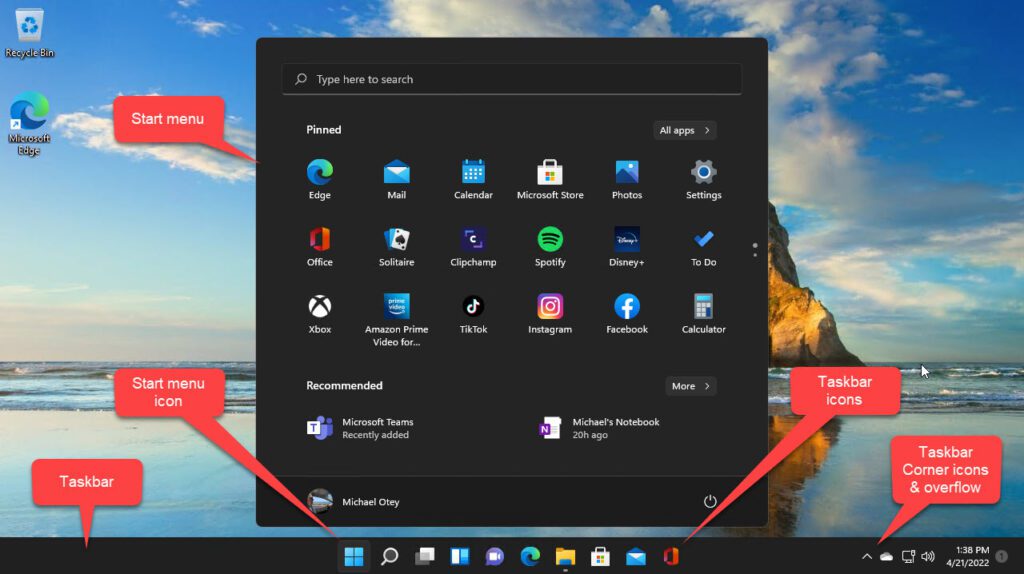
Antes de empezar, es importante enfatizar que la nueva barra de tareas es más limitada que la barra de tareas de Windows 10, que era movible y redimensionable. La nueva barra de tareas de Windows 11 no es movible, y no hay nada que puedas hacer al respecto por ahora. Sin embargo, hay muchas cosas que aún puedes personalizar.
En la Figura 1, puedes ver que los iconos de la barra de tareas y el Menú de Inicio están centrados por defecto. Una de las primeras cosas que quizás quieras hacer es mover el Menú de Inicio de nuevo a la esquina izquierda de la barra de tareas.
Después de un uso a largo plazo, puedes esperar encontrar tus aplicaciones en un lugar específico, y tener que buscarlas en otro lugar puede ser una pérdida de tiempo. Esto es lo que podrías llamar memoria muscular
Hay un par de ventajas importantes al tener el Menú de Inicio en la esquina izquierda también. Si tienes muchos elementos en tu barra de tareas y tiendes a usarla como acceso directo para iniciar diferentes aplicaciones, entonces puedes quedarte sin espacio bastante rápido si los iconos están todos centrados.
Así es como puedes mover el Menú de Inicio a la esquina izquierda de tu pantalla:
- Haz clic derecho en la barra de tareas y selecciona Configuración de la barra de tareas
- En la aplicación Configuración, desplázate hacia abajo hasta la sección de Comportamientos de la barra de tareas.
- Usa el menú desplegable de Alineación de la barra de tareas y selecciona Centro a la izquierda, como puedes ver en la imagen a continuación.
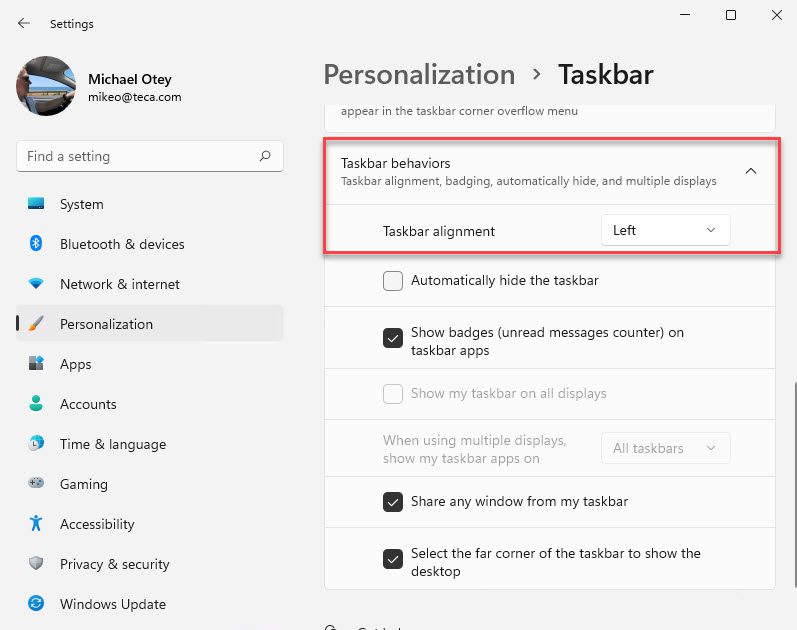
Después de cerrar la ventana de Configuración, el menú Inicio y los iconos de las aplicaciones en la barra de tareas se moverán hacia la izquierda, como se ve a continuación. ¡Ahora, eso parece mucho más familiar!
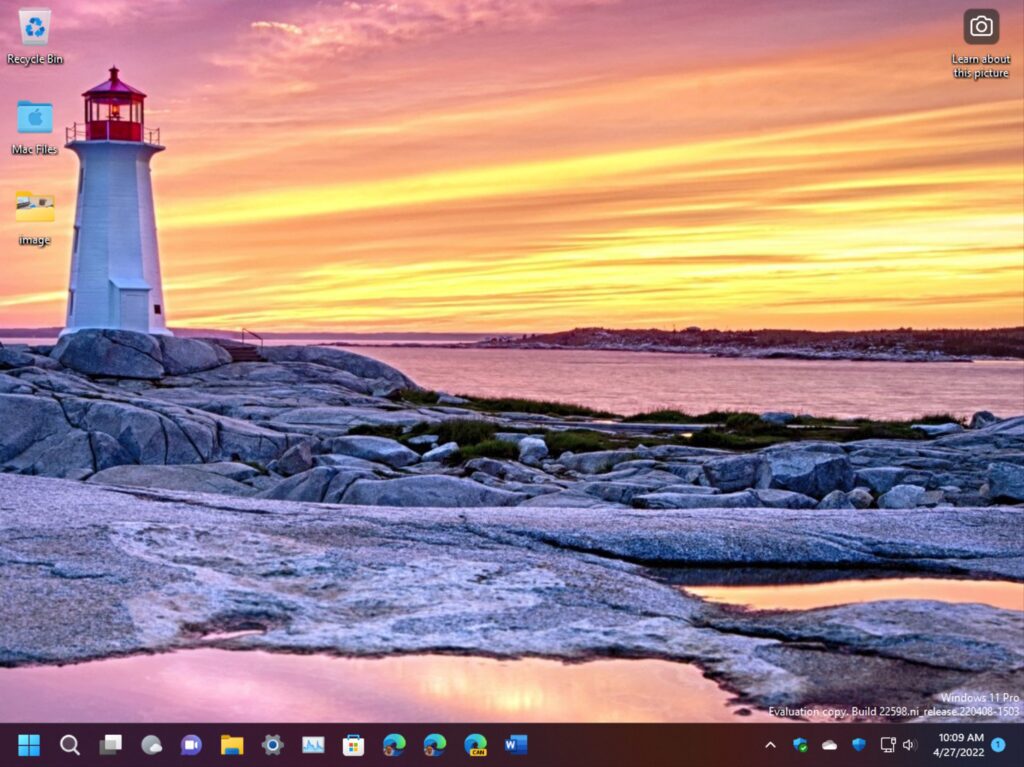
Cómo ocultar automáticamente la barra de tareas
Al igual que en Windows 10, la barra de tareas de Windows 11 también se puede hacer desaparecer cuando no se utiliza. Automáticamente volverá a aparecer cuando pases el ratón por la sección inferior de la pantalla donde normalmente se muestra la barra de tareas.
Aquí tienes cómo hacer que la barra de tareas de Windows 11 desaparezca automáticamente:
- Haz clic derecho en la barra de tareas y selecciona Configuración de la barra de tareas.
- Desplázate hacia abajo hasta la sección de Comportamientos de la barra de tareas, y marca la casilla de Ocultar automáticamente la barra de tareas como se ve a continuación.
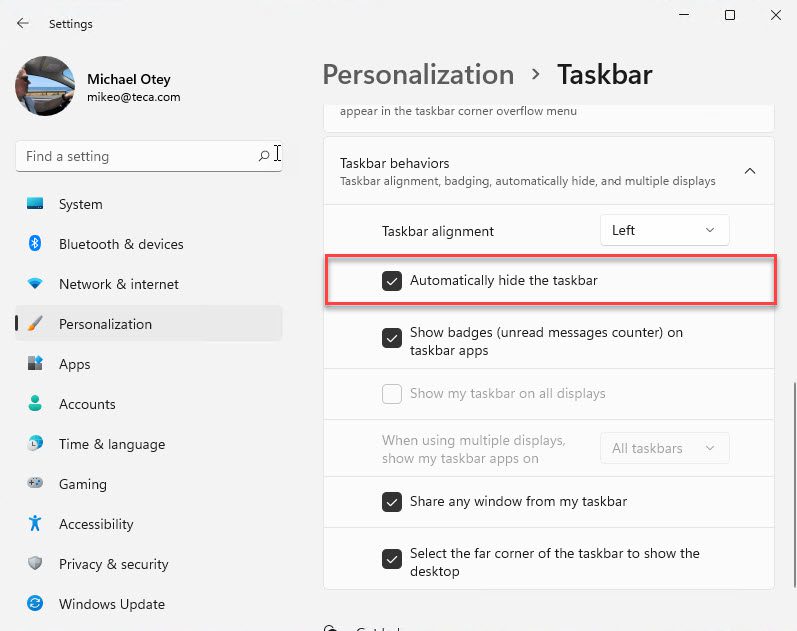
Cómo personalizar qué elementos se muestran en la barra de tareas
También puedes controlar y personalizar qué elementos están en la barra de tareas de Windows 11, así como cómo muestra la barra de tareas los iconos de la esquina de la barra, al igual que en Windows 10.
Cómo anclar aplicaciones a la barra de tareas para un acceso rápido
Si una aplicación está en ejecución, entonces el icono de esa aplicación se mostrará en la barra de tareas y habrá una línea debajo que indique que la aplicación está activa. Si deseas que el icono de esa aplicación permanezca en la barra de tareas incluso después de haberla cerrado, haz clic derecho en el icono y selecciona Anclar a la barra de tareas.
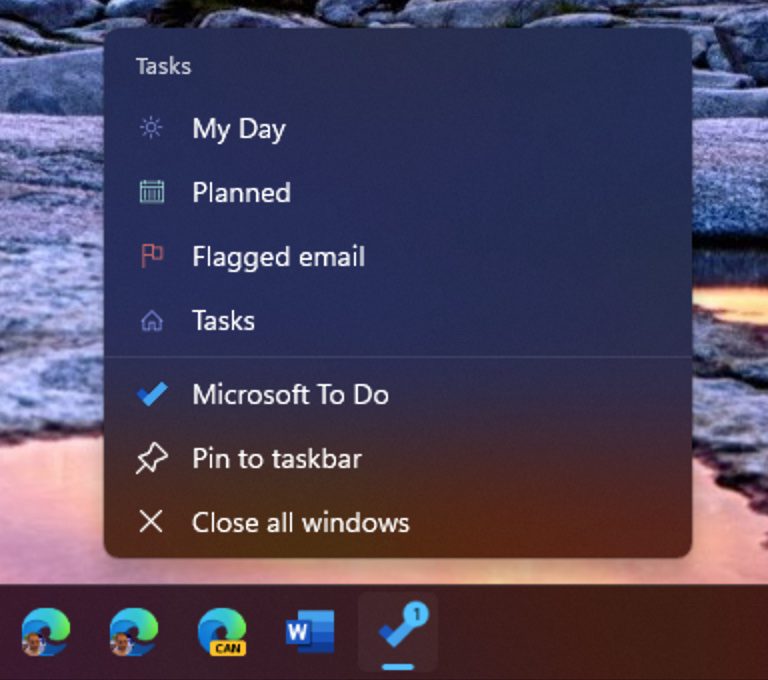
Para una aplicación que ya tiene un acceso directo en el escritorio, puedes anclarla a la barra de tareas haciendo clic derecho en el icono del escritorio, luego seleccionando Mostrar más opciones en el menú contextual. Esto mostrará un menú contextual expandido donde puedes seleccionar Anclar a la barra de tareas.
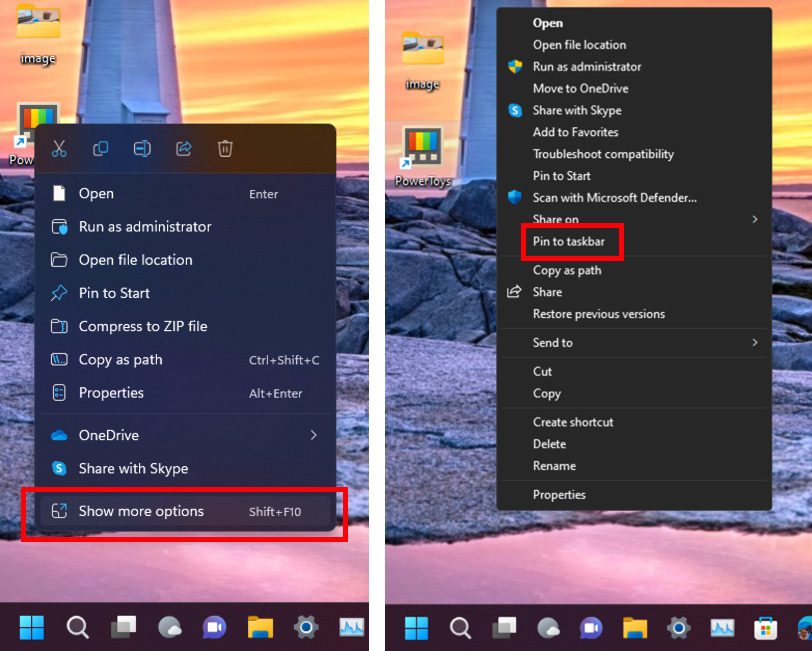
En el Explorador de archivos, también puedes anclar archivos .exe a la barra de tareas siguiendo el mismo procedimiento. Haz clic derecho en el archivo .exe que deseas anclar, luego selecciona Mostrar más opciones en el menú contextual, y selecciona Anclar a la barra de tareas en el menú contextual expandido.
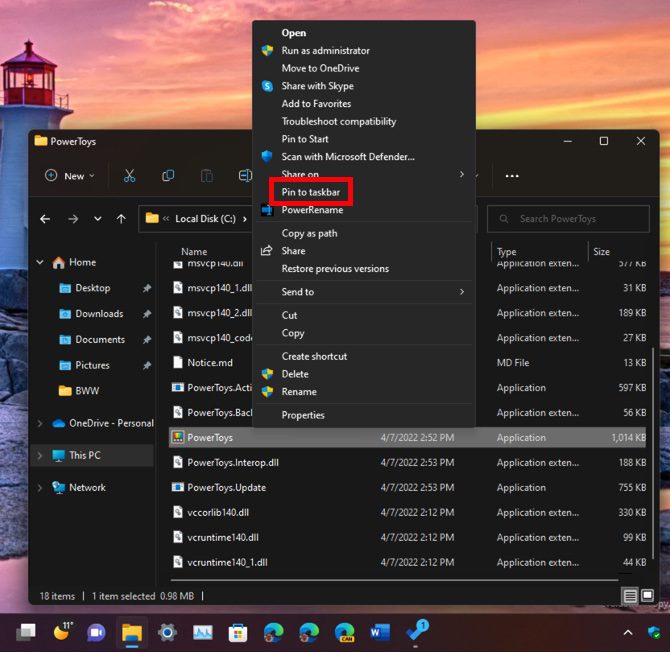
También puedes anclar todas las aplicaciones que aparecen en el Menú de inicio de Windows 11 a la barra de tareas. Así es cómo hacerlo:
- Abre el menú de inicio y haz clic en el botón Todas las aplicaciones
- Desde la lista completa de aplicaciones, puedes hacer clic derecho en la aplicación que deseas agregar a la barra de tareas y mover el cursor sobre Más en el menú contextual
- Esto mostrará un menú contextual expandido donde puedes hacer clic en la opción Anclar a la barra de tareas.
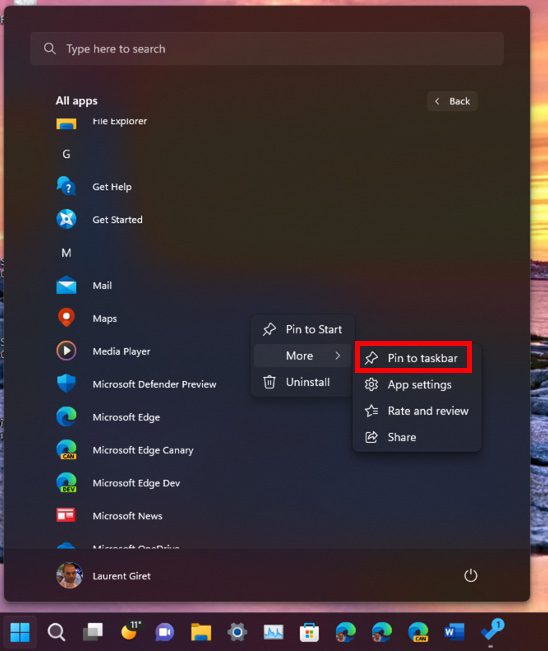
Cómo quitar aplicaciones de la barra de tareas
Si deseas quitar aplicaciones de la barra de tareas, haz clic derecho en el icono de la barra de tareas y selecciona Desanclar de la barra de tareas. Esto funciona para la mayoría de las aplicaciones.
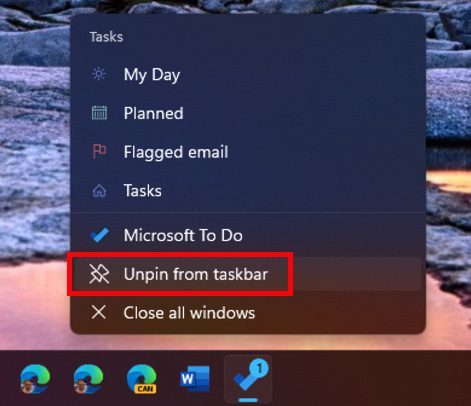
Los iconos de Búsqueda, Vista de tareas, Widgets, y Chat pueden encenderse o apagarse. Así es cómo hacerlo:
- Haz clic derecho en la barra de tareas y selecciona Configuración de la barra de tareas
- En la sección de Elementos de la barra de tareas, puedes activar o desactivar cada icono
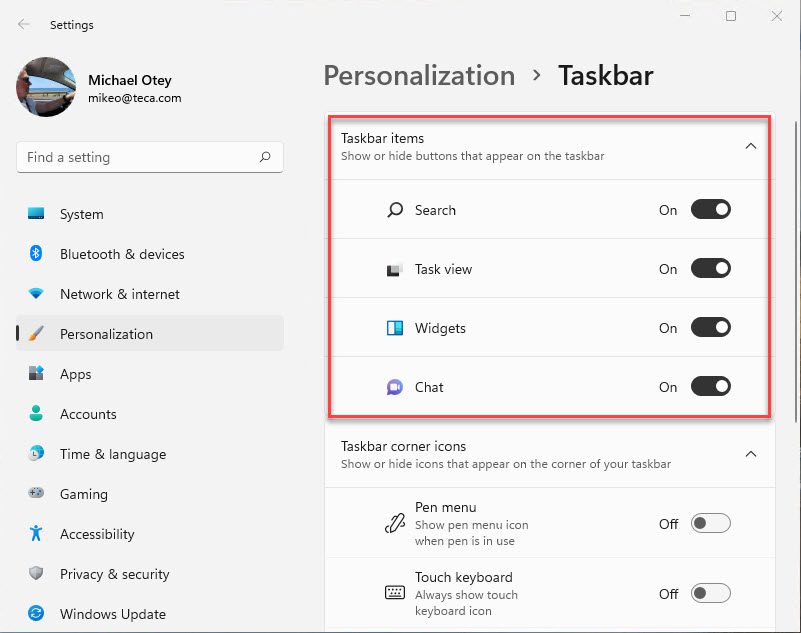
Como era de esperar, el icono del menú de Inicio no se puede quitar. ¿Recuerdas que en la versión original de Windows 8 no había botón de Inicio en la barra de tareas? Sí, esos fueron los días.
Cómo personalizar iconos de la esquina de la barra de tareas y desbordamientow
Los iconos de la esquina de la barra de tareas se encuentran en la esquina derecha de la barra de tareas. Ahí es donde puedes ver la hora y la fecha, el nivel de volumen, el estado de tu red, el estado de OneDrive, así como varias otras cosas. El desbordamiento es el menú emergente que aparece cuando haces clic en la flecha que está inmediatamente a la izquierda de los iconos de la esquina.
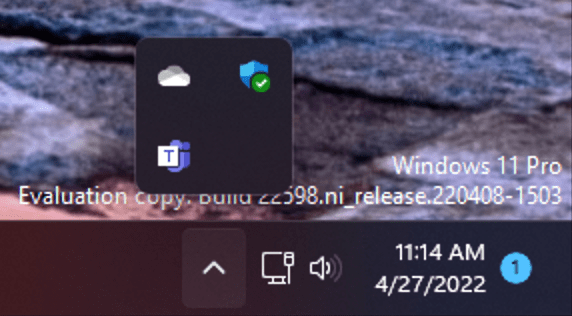
Muchos de los iconos de la esquina no se pueden cambiar. Sin embargo, unos pocos se pueden ocultar desde la configuración de la barra de tareas:
- Haz clic derecho en la barra de tareas y selecciona Configuración de la barra de tareas
- Ve a la sección de Iconos de la esquina de la barra de tareas, donde puedes activar o desactivar los iconos de Menú de lápiz, Teclado táctil y Panel táctil virtual.
- De igual manera, puedes activar o desactivar los iconos de Microsoft OneDrive, Seguridad de Windows, y Actualización de Windows en la sección de desbordamiento.
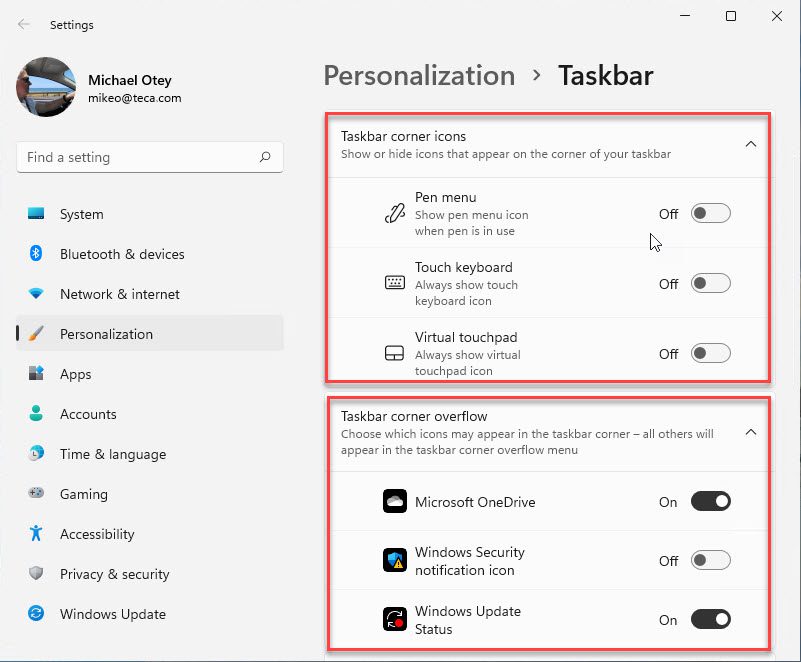
Cómo mostrar la barra de tareas en múltiples pantallas
De forma predeterminada, la barra de tareas debería extenderse por varios monitores. Sin embargo, si por alguna razón la barra de tareas no aparece en múltiples monitores, puedes abrir la configuración de la barra de tareas y desplazarte hacia abajo hasta la sección de Comportamientos de la barra de tareas donde puedes marcar la opción de Mostrar la barra de tareas en todos los monitores.
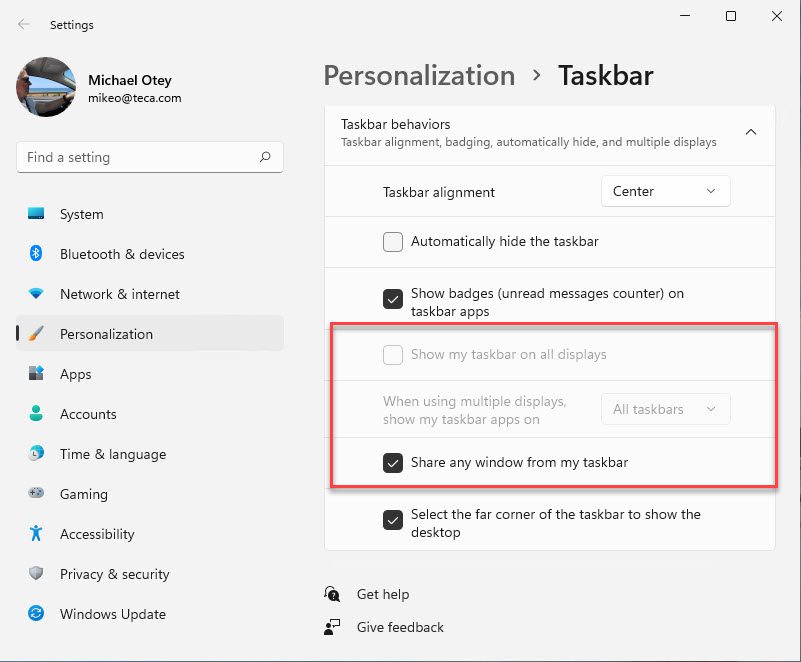
También puedes utilizar el menú desplegable Cuando se utilizan múltiples pantallas, mostrar aplicaciones de mi barra de tareas para seleccionar en qué monitor se mostrarán los iconos de la barra de tareas. Aquí puedes elegir entre Todas las barras de tareas, Barra de tareas principal y barra de tareas donde está abierta la ventana, o Barra de tareas donde está abierta la ventana en el menú desplegable.
Al igual que en Windows 10, Windows 11 te permite personalizar tu escritorio de diversas formas. Aún puedes elegir entre modos claro y oscuro, y también puedes usar un color de acento personalizado en todo tu escritorio.
Así es como puedes personalizar la apariencia de tu escritorio en Windows 11:
- Haz clic derecho en el escritorio para abrir el menú de Configuración, luego selecciona Personalización > Colores
- Si deseas llevar tus acentos personalizados al menú de inicio y a la barra de tareas, desplázate hasta la sección de Colores de acento y activa la opción Mostrar color de acento en el menú de inicio y la barra de tareas.
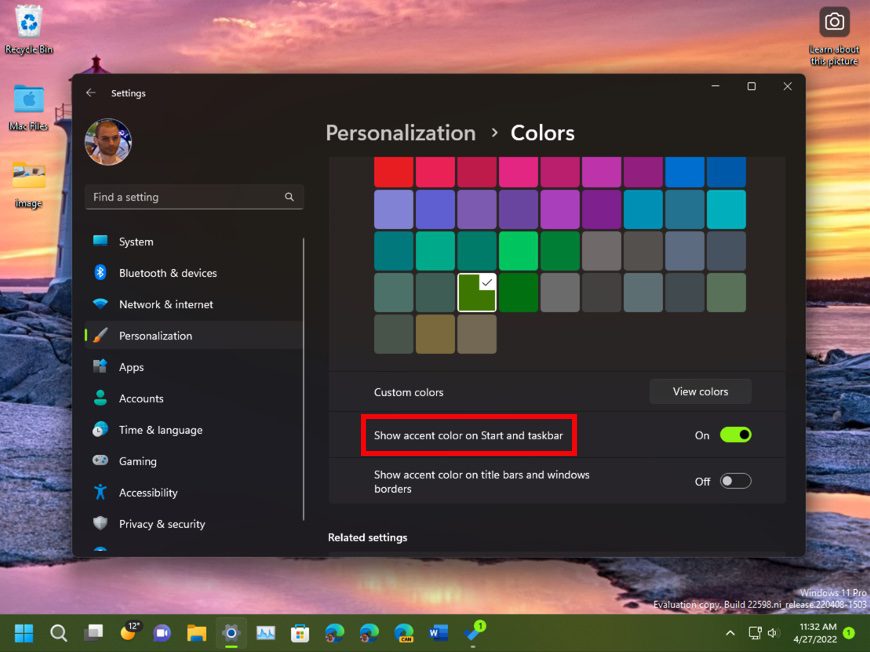
Cómo cambiar el tamaño de la barra de tareas de Windows 11
Si bien no se puede cambiar el tamaño de la barra de tareas de Windows 11 con el mouse o con cualquier configuración, aún se puede cambiar editando el registro de Windows 11. Esto no es realmente complicado, aunque siempre es necesario tener cuidado si decides cambiar algo en el registro de Windows 11.
De todos modos, aquí te indicamos cómo proceder:
- Usa Regedit para abrir el registro de Windows 11
- Navega hasta la siguiente clave del registro: HKEY_CURRENT_USER\Software\Microsoft\Windows\CurrentVersion\Explorer\Advanced
- Haz clic derecho en la clave Advanced y selecciona Nuevo > Valor DWORD (32 bits).
- Agrega el nombre TaskbarSi como una nueva clave.
- Luego, haz doble clic en Taskbarsi para mostrar una ventana de edición.
- En el campo Datos del valor, ingresa 0, 1 o 2. 1 representa el tamaño predeterminado. 0 representa el más pequeño mientras que el 2 representa el más grande.
- Ingresa 2 para aumentar el tamaño de la barra de tareas y haz clic en Aceptar.
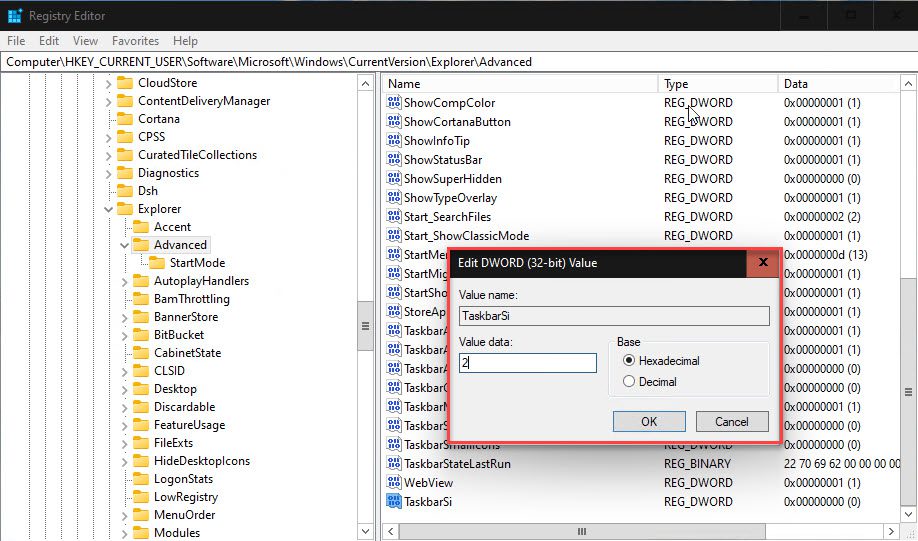
El cambio se aplicará al cerrar el Editor del Registro y reiniciar tu sistema. Este cambio también afecta los tamaños de los iconos que se muestran en la barra de tareas.
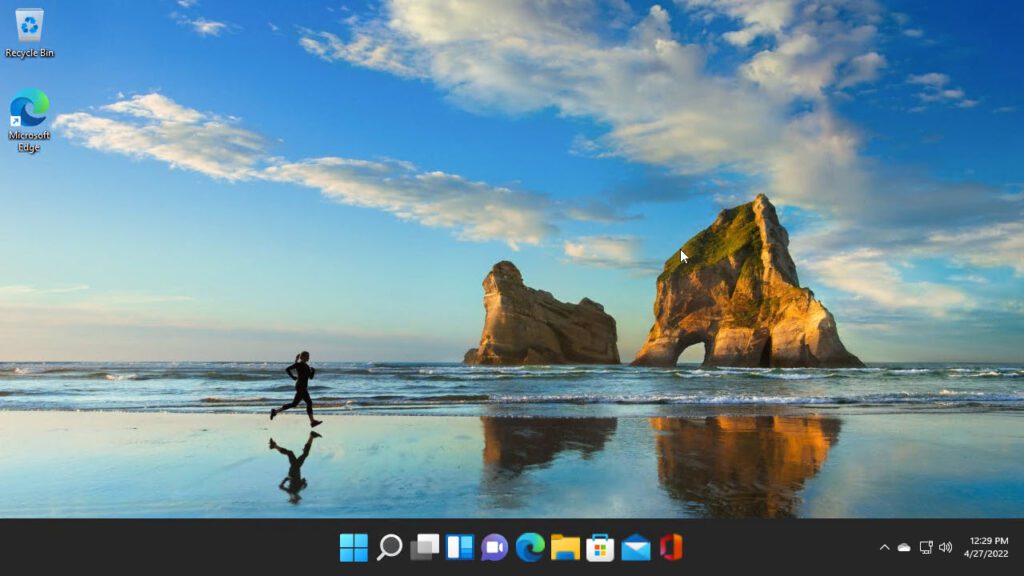
El tamaño predeterminado de la barra de tareas se puede restaurar eliminando el valor TaskbarSi o ingresando el valor de 1 y reiniciando el sistema.
Creación de una barra de tareas personalizada
También puedes crear una barra de tareas completamente personalizada que reemplace el conjunto predeterminado de aplicaciones con tu propio conjunto de aplicaciones. Sin embargo, esto requiere editar y desplegar documentos XML, lo cual está más allá del alcance de este artículo. Puedes aprender más sobre cómo crear barras de tareas personalizadas en la documentación de Microsoft en Personalizar la barra de tareas en Windows 11.
Después de usar Windows 10 durante años, el menú de inicio minimalista en Windows 11 puede resultar un poco chocante. Aunque a la mayoría de la gente no le importarán las Live Tiles, creo que prácticamente todos usaban el agrupamiento de iconos, que ahora está desaparecido.
Dicho esto, el nuevo menú de inicio está limitado a 18 elementos por página, mucho menos que el menú de inicio de Windows 10. Veamos más de cerca algunas de las principales formas de personalizar el menú de inicio de Windows 11.
El menú de inicio de Windows 11 se utiliza principalmente como un lanzador rápido para encontrar y ejecutar aplicaciones fácilmente. Sin embargo, el nuevo menú de inicio también incorpora elementos de Explorador de Archivos y puede mostrar los archivos y aplicaciones utilizados recientemente.
Una de las primeras cosas que notarás sobre el nuevo menú de inicio es que todos tus grupos de aplicaciones favoritas han desaparecido, reemplazados por aplicaciones usadas recientemente y una serie de íconos de bloatware como Disney+, Amazon Prime Video, TikTok y otros. Algunas de estas pueden ser geniales en un sistema personal, pero típicamente no las quieres en un sistema de trabajo.
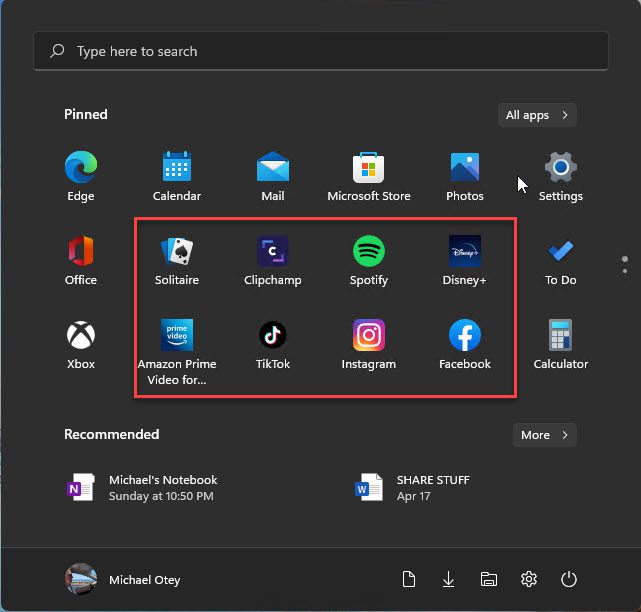
Primero, veamos cómo añadir y eliminar elementos en el menú de inicio.
Cómo anclar tus aplicaciones favoritas
La forma más fácil de agregar aplicaciones faltantes al menú de inicio es seleccionarlas de la lista Todas las aplicaciones:
- Haz clic en el botón Todas las aplicaciones en la esquina superior derecha del menú de inicio
- Desplázate por la lista hasta encontrar las aplicaciones que deseas anclar al menú de inicio
- Haz clic con el botón derecho en la aplicación y luego selecciona la opción Anclar al inicio.
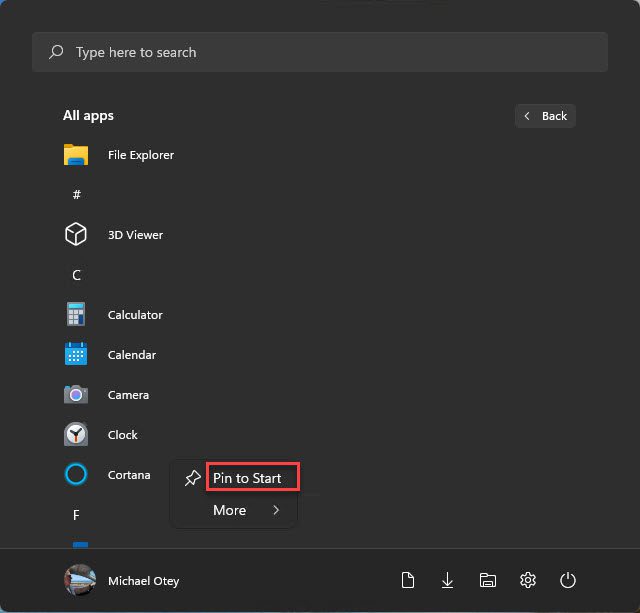
Cómo mostrar u ocultar tus aplicaciones recién añadidas y las más usadas
Puedes personalizar el menú de inicio de Windows 11 para mostrar tus aplicaciones recién añadidas, tus aplicaciones más usadas, así como tus elementos abiertos recientemente. Así es cómo habilitar estas personalizaciones:
- Abre el menú de inicio y haz clic en Configuración
- Navega a Personalización y Inicio.
- Aquí, puedes activar Mostrar aplicaciones recién agregadas, Mostrar aplicaciones más usadas, y Mostrar elementos abiertos recientemente en Inicio, Listas de acceso rápido y Explorador de archivos.
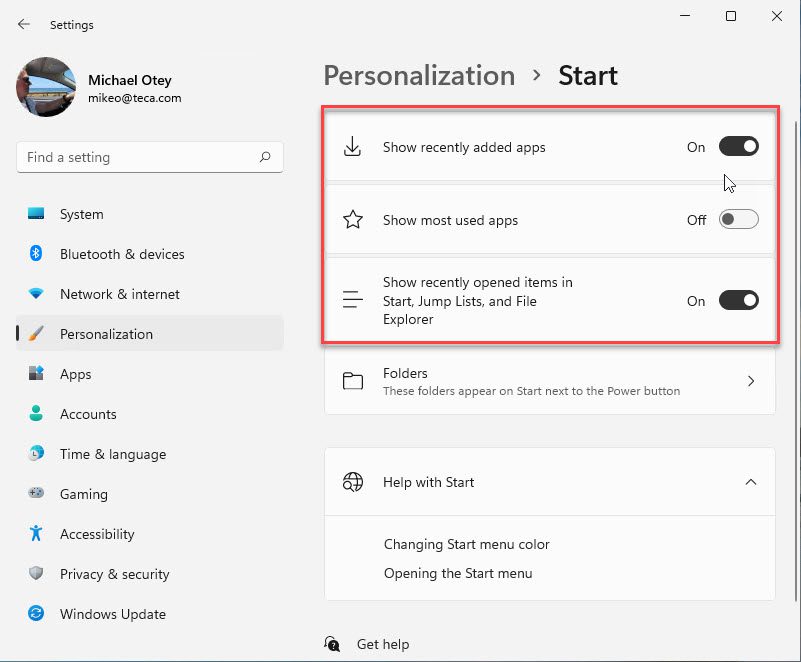
La sección Recomendado en la parte inferior del menú Inicio ahora mostrará los elementos que hemos abierto recientemente.
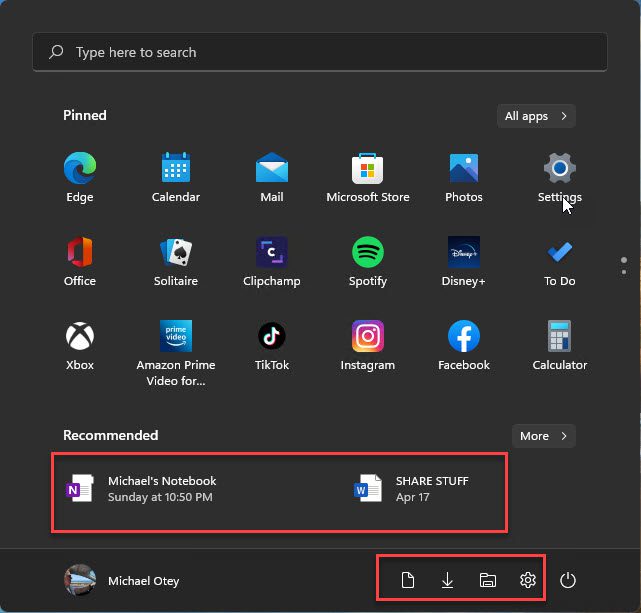
Cómo agregar accesos directos a carpetas de la biblioteca
Por defecto, el menú Inicio de Windows 11 no muestra las carpetas de la biblioteca del sistema común. Sin embargo, puedes agregarlas fácilmente, así es cómo hacerlo:
- Abre el menú Inicio y haz clic en Configuración.
- Luego, abre Personalización y Inicio, y haz clic en la opción Carpetas para mostrar la configuración de Carpetas que puedes ver debajo de
- Puedes elegir las carpetas que deseas mostrar en el menú Inicio activando o desactivando las diferentes opciones de carpetas del sistema, incluyendo Configuración, Explorador de archivos, Documentos y Descargas.
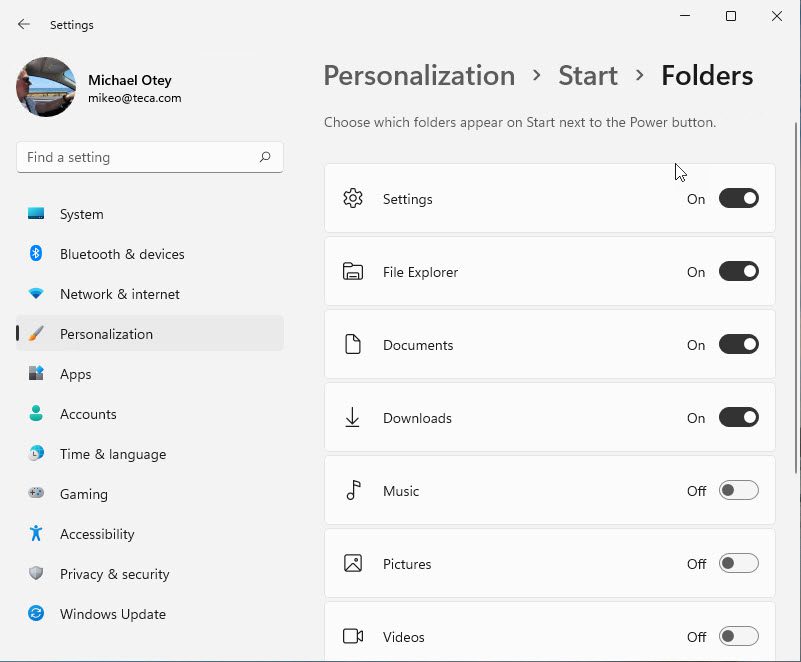
Como puedes ver a continuación, ahora tenemos accesos directos para Explorador de archivos, Descargas, Documentos y Configuración justo al lado del botón de Energía.
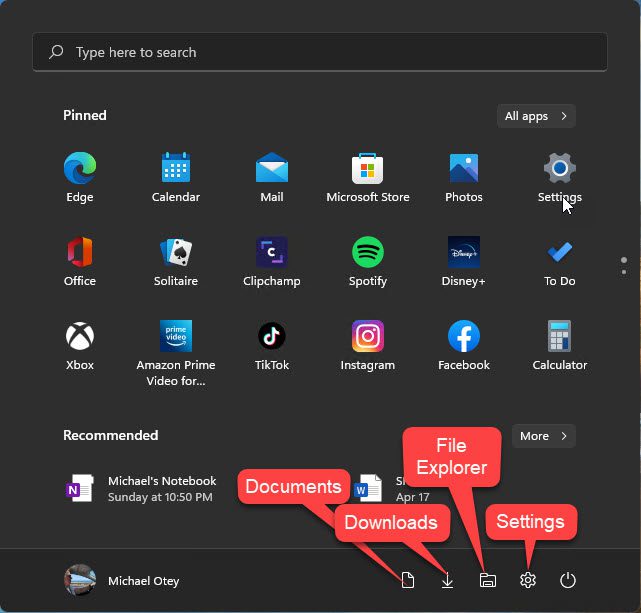
Si deseas eliminar aplicaciones del menú Inicio, haz clic con el botón derecho en el icono del menú Inicio y selecciona Desvincular de Inicio. Esto funciona para la mayoría de los elementos en el menú Inicio. Como era de esperar, los iconos de cuenta y energía no se pueden eliminar.
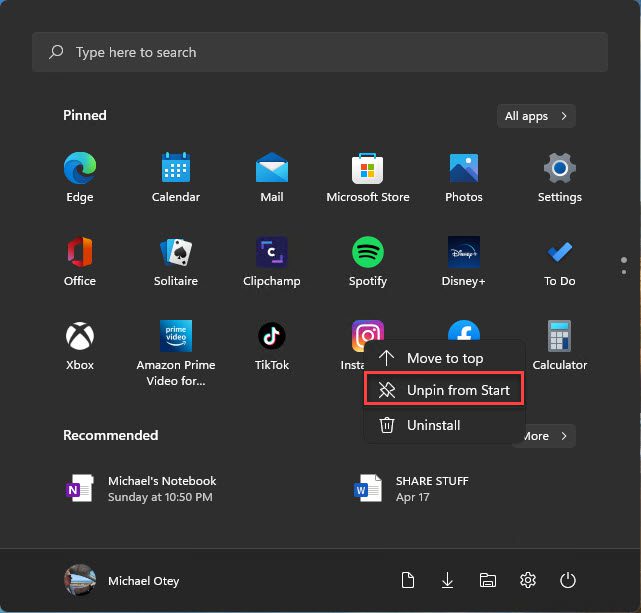
Al igual que la barra de tareas, también puedes crear un diseño de menú Inicio completamente personalizado que sustituya al menú Inicio predeterminado. Sin embargo, esto requiere la edición e implementación de documentos XML y JSON, lo cual está fuera del alcance de este artículo. Puedes obtener más información sobre la creación de un menú Inicio personalizado desde la documentación de Microsoft en Personalizar el diseño de inicio de Windows 11.
Las primeras versiones de Windows 11 admitieron un “hackeo” del registro que te permitía mostrar una versión del menú Inicio muy similar al menú Inicio de Windows 10. Sin embargo, Microsoft deshabilitó ese truco del registro el año pasado con la compilación de Windows 11 22000.65.
Afortunadamente, hay varias alternativas de menú Inicio de Windows 11 que puedes instalar para personalizar cómo funciona el menú Inicio de Windows 11. Aquí tienes una vista rápida de algunas de las principales alternativas de menú Inicio de Windows 11:
Start11
Provisto por Stardock, Start11 personaliza tanto el menú Inicio de Windows 11 como la barra de tareas. Te permite mover la barra de tareas y restaurar el menú contextual de la barra de tareas. Admite tanto estilos de menú Inicio de Windows 7 y Windows 10 como la adición de carpetas al menú Inicio y muchas más personalizaciones. Se integra con otros productos de escritorio de Stardock.
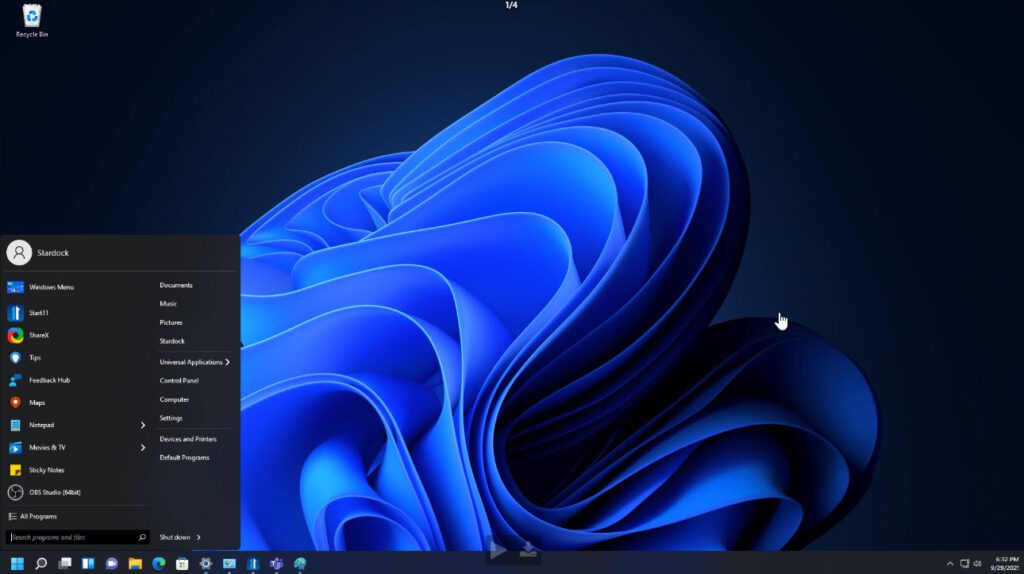
Start11 se vende por $5.99 por 1 Instalación Activa o por $14.99 puedes obtener 5 Instalaciones Activas. Puedes probarlo gratis por 30 días.
StartAllBlack
StartAllBlack te permite mover la barra de tareas y ofrece listas de saltos en la barra de tareas. También proporciona menús de inicio al estilo de Windows 7 y Windows 10.
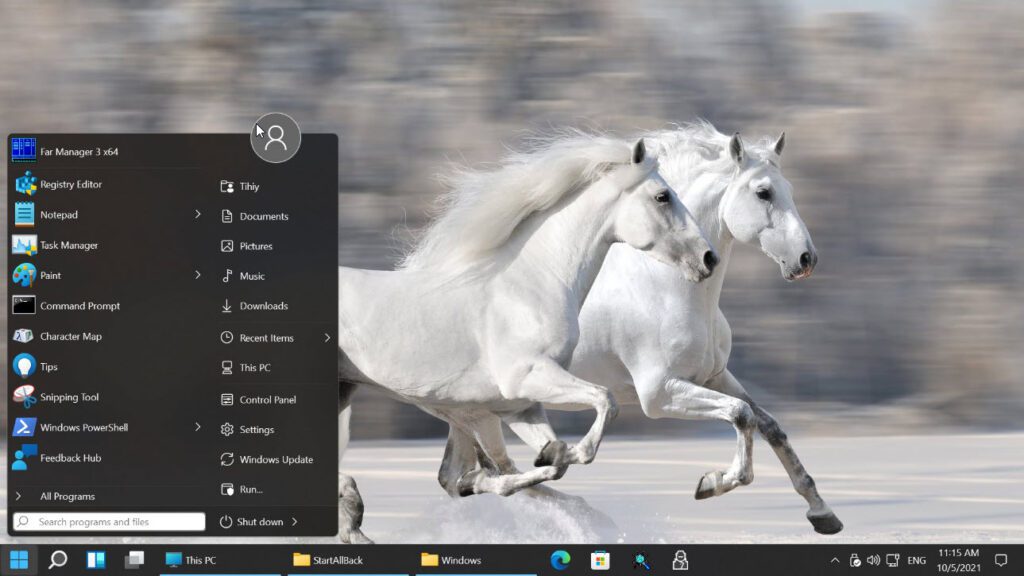
Puedes comprar una licencia de Edición Personal por $4.99 por PC o dos PCs por $8.99. Hay una prueba de 30 días para StartAllBack. Se encuentran disponibles opciones de licencias para múltiples PCs con la Edición Empresarial.
Start Menu X es una alternativa de menú de inicio de Windows 11 que no personaliza la barra de tareas. Sin embargo, ofrece una característica flexible de Grupos Virtuales que te permite agrupar fácilmente tus elementos del menú de inicio, así como colapsar y expandir los grupos. El menú de inicio de Start Menu X admite agrupaciones de pestañas, se puede mover a cualquier lugar en tu escritorio y también se puede redimensionar para llenar todo tu escritorio.
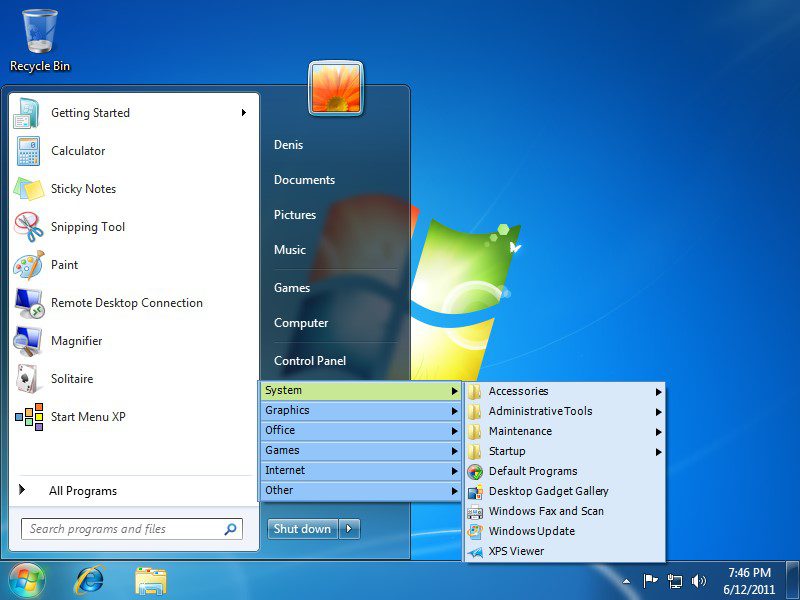
Existe una versión Freeware de Start Menu X así como una versión Pro. La versión Freeware está limitada a cinco Grupos Virtuales y no soporta inicio con un clic o pestañas. La versión Pro se vende por $9.99 para un solo PC o $7.99 para dos o más.
Conclusión
Aunque el Menú de Inicio y la barra de tareas de Windows 11 parecen ofrecer menos opciones de personalización en comparación con versiones anteriores de Windows, todavía es bastante fácil alinear la barra de tareas a la izquierda y anclar tus aplicaciones favoritas en ella. El Menú de Inicio de Windows 11, sin embargo, es bastante diferente del Menú de Inicio de Windows 10 y sus baldosas en vivo, pero de nuevo, todavía es bastante fácil anclar tus aplicaciones favoritas allí.
Para los usuarios de Windows 11 que realmente necesitan más flexibilidad, ya existen varias aplicaciones de terceros que pueden proporcionar eso hoy. Windows 11 sigue siendo un trabajo en progreso y tal vez veamos a Microsoft mejorar su Menú de Inicio y su Barra de tareas en los próximos meses y años.
Source:
https://petri.com/how-to-customize-the-windows-11-start-menu-and-taskbar/













